כיצד לייצא אימיילים לפי טווח תאריכים לקובץ Excel או קובץ PST ב-Outlook?
נניח שאתה צריך לייצא אימיילים שהתקבלו בין התאריכים 15/4/2016 ו-10/5/2016 ב-Outlook לקובץ PST נפרד או לספר עבודה של Excel, יש לך רעיונות? מאמר זה מציג שתי דרכים לייצא אימיילים מ-Outlook לספר עבודה של Excel או לקובץ PST לפי טווח תאריכים.
- ייצוא אימיילים מ-Outlook לפי טווח תאריכים לקובץ Excel
- ייצוא אימיילים מ-Outlook לפי טווח תאריכים לקובץ נתוני Outlook (.pst)
ייצוא אימיילים מ-Outlook לפי טווח תאריכים לקובץ Excel
כדי לייצא אימיילים לפי טווח תאריכים מ-Outlook ל-Excel, אנא עשה את הפעולות הבאות:
1. עבר לתצוגת הדואר, ופתח את תיקיית המייל שממנה תייצא את האימיילים לפי טווח תאריכים.
2. הקלד את קריטריוני החיפוש received:2016/4/15..2016/5/10 לתוך תיבת חיפוש מיידי .

הערה: received:2016/4/15..2016/5/10 פירושו חיפוש אימיילים שהתקבלו בין התאריכים 15/4/2016 ו-10/5/2016, ואתה יכול לשנות את טווח התאריכים לפי הצורך.
3. כעת כל האימיילים שהתקבלו בטווח התאריכים שצוין נמצאו. בחר את כל תוצאות החיפוש, לחץ על הכפתור הימני בעכבר ובחר העתק מתפריט הכפתור הימני. ראה צילום מסך:
הערה: אתה יכול לבחור את כל תוצאות החיפוש על ידי לחיצה על אימייל אחד ברשימת המיילים וללחוץ בו זמנית על המקשים Ctrl + A בו זמנית.
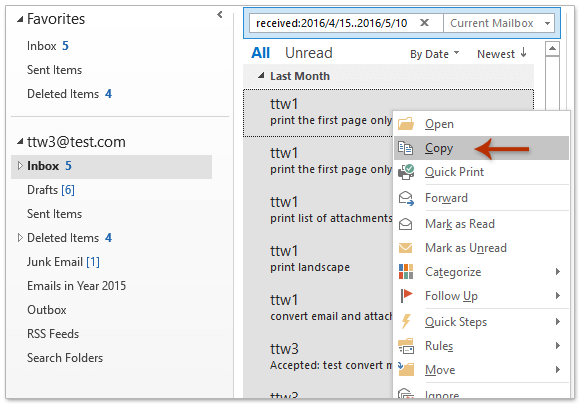
4. צור ספר עבודה חדש, בחר את תא A1, והלחץ בו זמנית על המקשים Ctrl + V כדי להדביק את כל תוצאות החיפוש לספר העבודה החדשה.

5. שמור את הספר החדש.
ועכשיו כל האימיילים שהתקבלו בין טווח התאריכים שצוין יוצאו לספר עבודה של Excel.
עוזר דוא"ל בינה מלאכותית ב-Outlook: תשובות חכמות יותר, תקשורת ברורה יותר (קסם בלחיצה אחת!) בחינם
פשט את משימות Outlook היומיות שלך עם עוזר הדוא"ל AI מ-Kutools עבור Outlook. כלי חזק זה לומד מדוא"לים קודמים שלך כדי להציע תשובות חכמות ומדויקות, לייעל את תוכן הדוא"ל שלך, ולעזור לך לנסח ולשפר הודעות ללא מאמץ.

תכונה זו תומכת:
- תשובות חכמות: קבל תשובות המבוססות על שיחות קודמות שלך - מותאמות, מדויקות ומוכנות לשימוש.
- תוכן משופר: שפר אוטומטית את טקסט הדוא"ל שלך למען בהירות ותגובה.
- כתיבה ללא מאמץ: רק ספק מילות מפתח, ותן ל-AI לטפל בשאר, עם סגנונות כתיבה מרובים.
- הרחבת תכנים חכמה: הרחב את מחשבותיך עם הצעות מודעות הקשר.
- סיכום: קבל סקירות קצרות של הודעות דוא"ל ארוכות באופן מיידי.
- הישג גלובלי: תרגם את הודעות הדוא"ל שלך לכל שפה בקלות.
תכונה זו תומכת:
- תשובות חכמות לדוא"ל
- תוכן מותאם
- טיוטות מבוססות מילות מפתח
- הרחבת תוכן חכמה
- סיכום דוא"ל
- תרגום רב-לשוני
הכי טוב הוא, שתכונה זו היא לגמרי בחינם לנצח! אל ת המתן—הורד עכשיו את עוזר הדוא"ל AI והיה נהנה
ייצוא אימיילים מ-Outlook לפי טווח תאריכים לקובץ נתוני Outlook (.pst)
אם אתה צריך לייצא אימיילים לפי טווח תאריכים מסוים לקובץ PST ב-Outlook, אנא עשה את הפעולות הבאות:
1. לחץ על קובץ > פתח וייצא > ייבוא/ייצוא (או קובץ > פתח > ייבוא).
2. בウィザרד הייבוא וייצוא שנפתח, אנא לחץ כדי לבחור את ייצוא לקובץ אפשרות, ולחץ על הכפתור הבא .
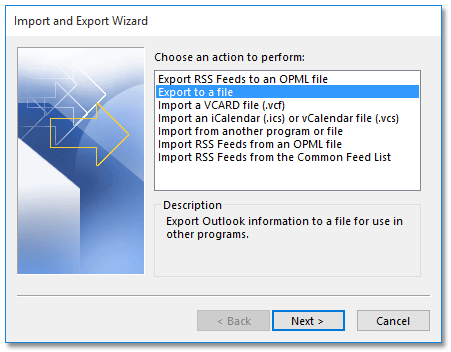
3. בתיבת הדו-שיח החדשה 'ייצוא לקובץ', אנא לחץ כדי לבחור את קובץ נתוני Outlook (.pst) אפשרות, ולחץ על הכפתור הבא .

4. כעת תיבת הדו-שיח 'ייצוא קובץ נתוני Outlook' נפתחת. אנא לחץ כדי לבחור את תיקיית המייל שממנה תייצא את האימיילים, ולחץ על הכפתור סינון . ראה צילום מסך למטה:
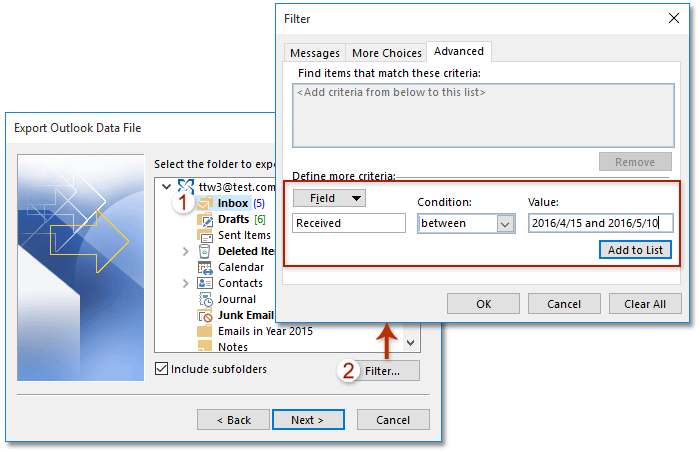
5. כעת בתיבת הדו-שיח 'סינון' שנפתחה, אנא עבור ללשונית מתקדם , וציין קריטריוני סינון כ:
(1) לחץ על שדה > כל שדות המייל > התקבל;
(2) בחר בין מתוך תנאים רשימה נפתחת;
(3) הקלד את טווח התאריכים לתוך תיבת ערך . במקרה שלי, אני מקליד 2016/4/15 ו-2016/5/10 לתוך תיבת ערך .
(4) לחץ על הכפתור הוסף לרשימה .
(5) לחץ על אישור > הבא.
הערה: אם אתה צריך לייצא אימיילים בטווחי תאריכים שונים, כמו אימיילים שהתקבלו עד או לפני 1/1/2015 או אחרי או ב-1/7/2016, אתה צריך להפעיל את Query Builder כדי לציין שני קריטריוני חיפוש.
פתחו את היעילות המירבית של הדואר האלקטרוני עם Kutools עבור Outlook! גשו ל-70 תכונות חזקות לגמרי בחינם, לנצח. הורידו את הגרסה المجانية עכשיו!
כאן אני ממליץ לך להפעיל במהירות את Query Builder על ידי Kutools > אפשרויות > סמן את שחזר את הלשונית "Query Builder" בדו-שיח חיפוש מתקדם של Outlook אפשרות, שהיא נתמכת על ידי Kutools עבור Outlook. ראה צילום מסך:

ואז ציין את קריטריוני החיפוש המורכבים בלשונית Query Builder בתיבת הדו-שיח 'סינון' כפי שמוצג בסcreenshot למטה:

6. בתיבת הדו-שיח 'ייצוא קובץ נתוני Outlook' שנפתחה, לחץ על הכפתור בחר כדי לפתוח את תיבת הדו-שיח 'פתח קבצי נתוני Outlook', לאחר מכן ציין את תיקיית היעד שבה תמקם את קובץ ה-PST, שנה את שם קובץ ה-PST בתיבת שם קובץ , ואז לחץ על אישור > סיום.

7. בתיבת הדו-שיח 'צור קובץ נתוני Outlook' החדשה, אנא לחץ על הכפתור אישור .
הערה: אם אתה צריך להוסיף סיסמה לקובץ ה-PST שיוצא, אנא הקלד את הסיסמה שלך בשתי תיבות סיסמה ותיבת אמת סיסמה , ואז לחץ על הכפתור אישור .

עד כאן, הצלחנו לייצא את האימיילים שהתקבלו בטווח התאריכים שצוין לקובץ PST נפרד ב-Outlook.
הדגמה: יצוא אימיילים לפי טווח תאריכים לקובץ PST ב-Outlook
גלה את הלשונית Kutools / Kutools Plus בסרטון הזה, שנוספה על ידי Kutools עבור Outlook. כעת, רוב התכונות, כולל פונקציות AI, הן בחינם! תכונות Pro מגיעות עם ניסיון של 30 ימים ללא הגבלות!
מאמרים קשורים
כלי הפרודוקטיביות הטובים ביותר ל-Office
חדשות חמות: Kutools עבור Outlook משיק גרסה חינמית!
התנסו בגרסה החינמית החדשה של Kutools עבור Outlook עם יותר מ-70 תכונות מדהימות, לשימושכם לתמיד! לחצו להורדה עכשיו!
🤖 Kutools AI : עושה שימוש בטכנולוגיית AI מתקדמת לניהול דואר אלקטרוני בקלות, כולל השבה, סיכום, אופטימיזציה, הרחבה, תרגום וכתיבת הודעות.
📧 אוטומציה של כתובת דואר אלקטרוני: תגובה אוטומטית (זמין עבור POP ו-IMAP) / תזמון שליחת כתובת דואר אלקטרוני / העתקה אוטומטית/עותק מוסתר לפי כלל בעת שליחת משלח אימייל / העברה אוטומטית (כלל מתקדם) / הוספת ברכה אוטומטית / פיצול אוטומטי של דואר אלקטרוני עם מספר נמענים להודעות נפרדות...
📨 ניהול כתובת דואר אלקטרוני: שלח מייל מחדש / חסום דואר אלקטרוני מזויף לפי נושא ואחרים / מחיקת דואר כפול / חיפוש מתקדם / ארגון תיקיות...
📁 קבצים מצורפים Pro: שמירה אצווה / פרידה אצווה / דחיסה אצווה / שמירה אוטומטית / נתק אוטומטית / דחיסה אוטומטית...
🌟 קסם הממשק: 😊עוד אימוגי יפים ומגניבים / קבלת תזכורת כאשר מגיע דואר אלקטרוני חשוב / מזעור Outlook במקום סגירה...
👍 פעולות בלחיצה אחת: השב לכולם עם קבצים מצורפים / דואר אלקטרוני נגד פישינג / 🕘הצגת אזור הזמן של השולח...
👩🏼🤝👩🏻 אנשי קשר ויומן: הוספת אנשי קשר מאצווה מתוך כתובת דואר אלקטרוני נבחרת / פיצול קבוצת אנשי קשר לקבוצות נפרדות / הסר תזכורת יומולדת...
פתחו מיד את Kutools עבור Outlook בלחיצה אחת. אל תחכו – הורידו עכשיו והגבירו את היעילות שלכם!

